サイトの2要素認証でよく利用されているGoogle AuthenticatorがGoogleアカウントでの同期が可能になりました。
とても使い勝手が良くなる内容なので、まとめていきます。
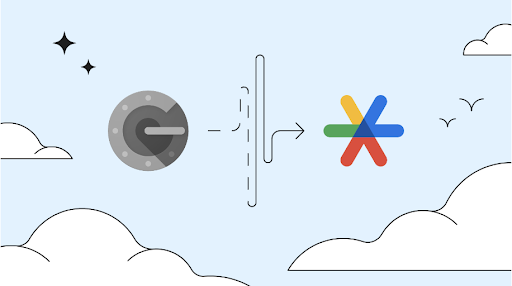
Google Authenticatorとは
サイトへのアクセスには、ID・パスワード認証などを行うことが多いです。しかし、パスワードが盗難されると、そのサイトへ不正アクセスされてしまう危険があります。
このため、他要素認証を行うサイトが増えてきています。
Google Authenticatorとは、2要素認証(多要素認証の一種)のための認証コード(ワンタイムパスワード)発行ツールです。
AndroidとiOSに対応してます。
複数のサイトやアカウント単位で登録が可能になっています。
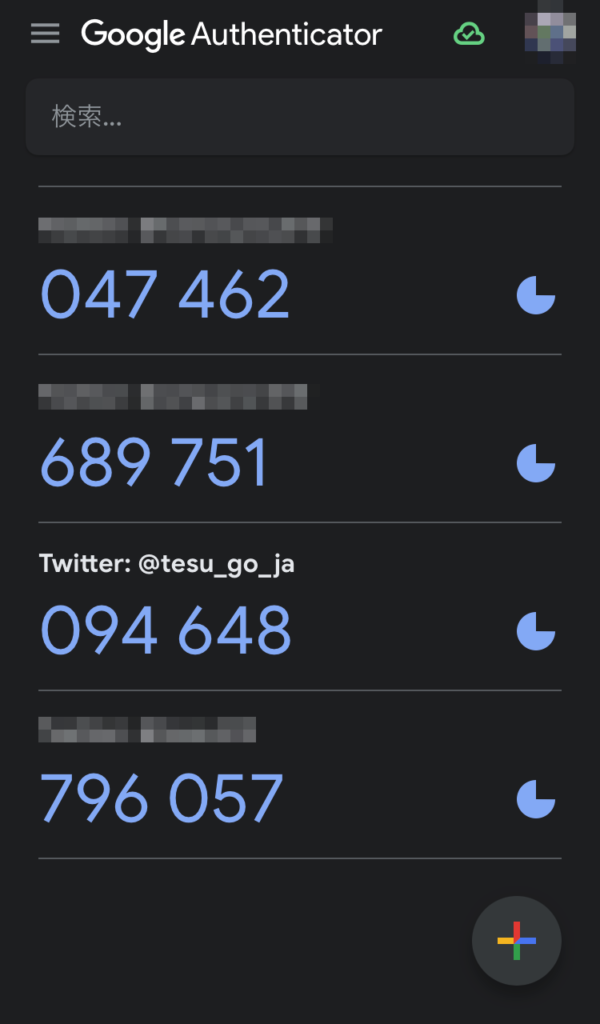
(Google Authenticator)
サイトで、ログイン認証するときに、ID・パスワード認証後(パスワード認証をしないこともある)、2要素認証として、上図のよう表示される6桁の認証コード(ワンタイムパスワード)を入力します。
こういったことにより、仮にパスワードが盗まれたりすることがあったりしても、Google Authenticatorでの認証ができなければログインできず、セキュリティ向上に繋がります。
セキュリティ向上のため、多くのサイトで対応を始めており、一部の金融機関でも利用されています。
クラウド対応
2023年4月23日、Google Authenticatorは、ようやくクラウド対応しました。
従来の課題
このようにセキュリティ向上のためのツールなのですが、課題もありました。
それは、端末1台にのみ対応できるということでした。
このため、端末を紛失したり、故障したときなど使用不能になれば、もはやGoogle Authjenticatorを利用できなくなります(新しい端末などに移し替えもできません)。そして、Google Authenticatorに登録している各サイトを一切利用できなくなってしまいます。
リカバリのために、各サイトへ認証解除手続きを取らなければなりません。非常に煩雑な作業になります。
また、サイトによっては解除手続きがないサイトもあり、このようなサイトは利用不能になってしまうことがあります。
こういったリスクがあるので、てすはGoogle Authenticatorへ登録を集中させることに躊躇していました。
Googleアカウントでの同期
クラウド対応により、Googleアカウントで複数の端末で同期することが可能になります。
これにより、仮に端末を紛失、故障により使用不能になっても、他の端末でGoogle Authenticatorを利用可能になります。
Google Authenticatorを最新バージョンに更新すると、最初の起動時にGoogleアカウントへのログインを求められますので、これにログインすると同期完了です(ログインしなくても従来どおり利用可能です)。
別の端末に追加登録
てすは、上記のリスクから、通常利用のiPhoneに加え、iPadを追加登録しました。
アプリをインストールし、起動すると、以下の紹介画面が出ます。
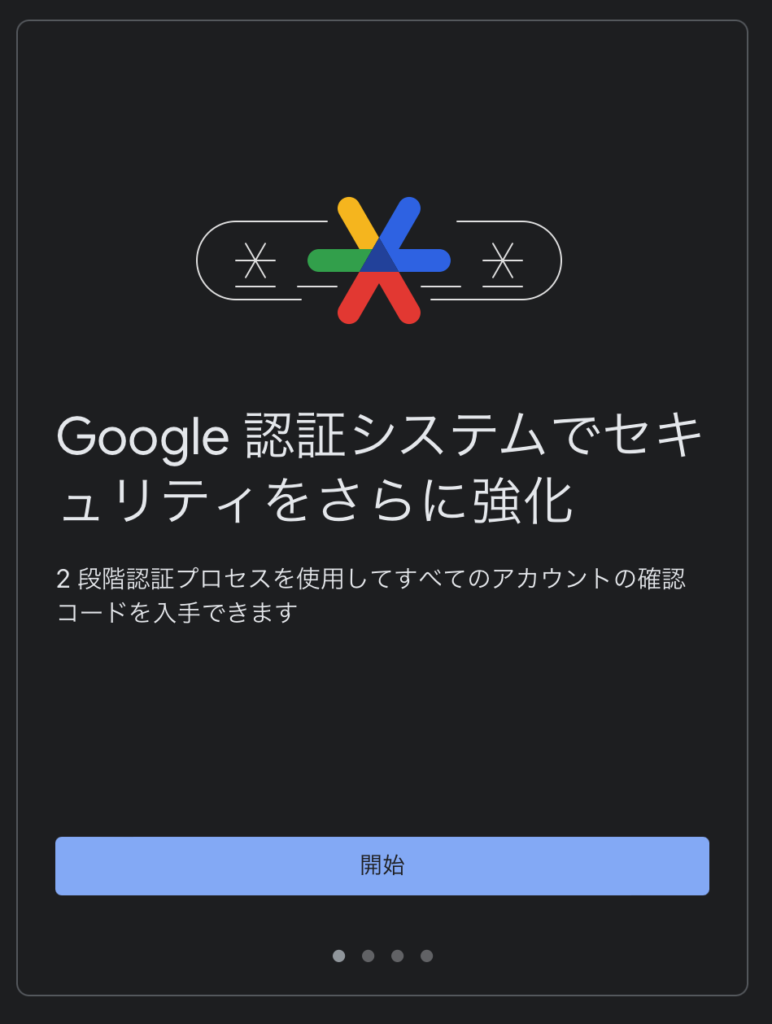
(Google Authenticator)
「開始」ボタンを押すと、以下の画面になり、画面下部でGoogleアカウントにログインすると完了です。
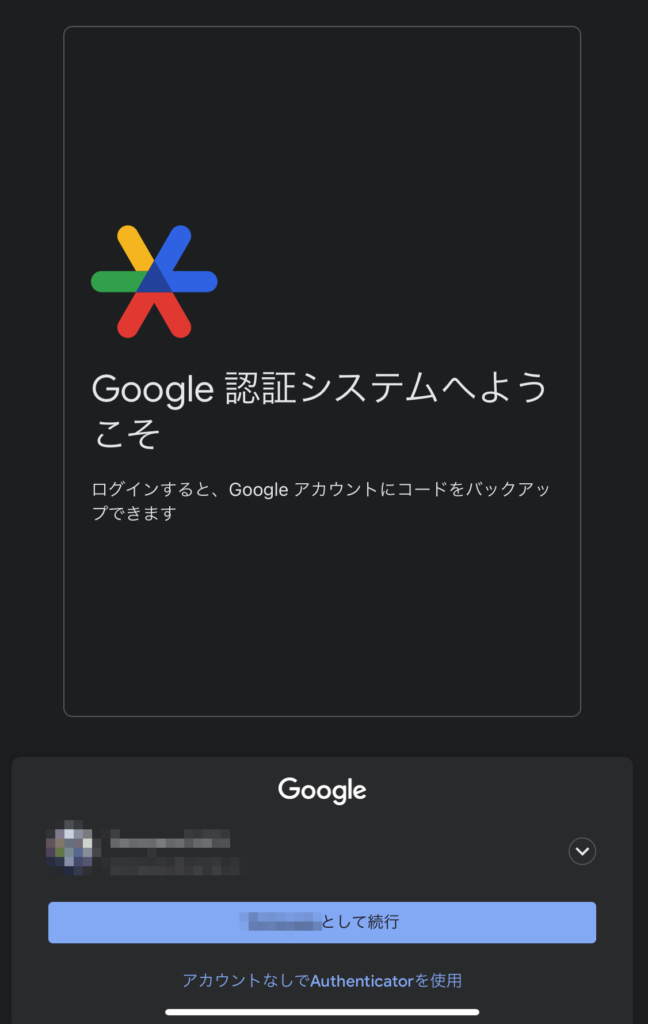
(Google Authenticator)
元の端末で登録されていたサイトが同期されます。
ただ、表示順序は引き継がれず、登録順番で表示されます。このため、自身で表示順序を変える必要があります。
おわりに
Google Authenticatorのアップデートについてまとめました。
▼情報ソース
▼関連記事

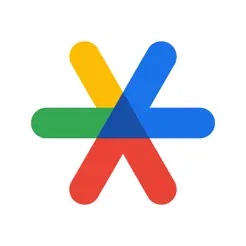
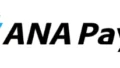

コメント